
Yn dizze hânlieding, twa ienfâldige manieren om in offline-account te meitsjen by it ynstallearjen fan Windows 10 lêste ferzjes en oanfoljende ynformaasje dy't nuttich kin wêze foar it meitsjen fan in lokale brûkersaccount as behearder.
Manieren om in autonoom akkount te brûken by it ynstallearjen fan Windows 10
De maklikste metoade om in autonoom akkount te meitsjen yn plak fan it brûken fan it MicroSoft-akkount yn 'e wolk - it útfieren fan in skjinne ynstallaasje fan Windows 10-hûs sûnder ferbining te meitsjen sûnder te ferbinen mei it ynternet. As jo lykwols al ferbûn hawwe mei it ynternet en berikke it "Oanmelde by it Microsoft-akkount", begjin dan it ynstallaasjeproses Anew - net de handichste metoade.
Ynstee kinne jo as folget dwaan dat it ek de mooglikheid sil leverje om in pleatslik akkount te meitsjen:
- As jo al in Microsoft-akkount hawwe, fier dan de passende e-post yn. As net, fier dan elke e-postadres yn wêrop sa'n akkount bestiet, dizze: [email protected]
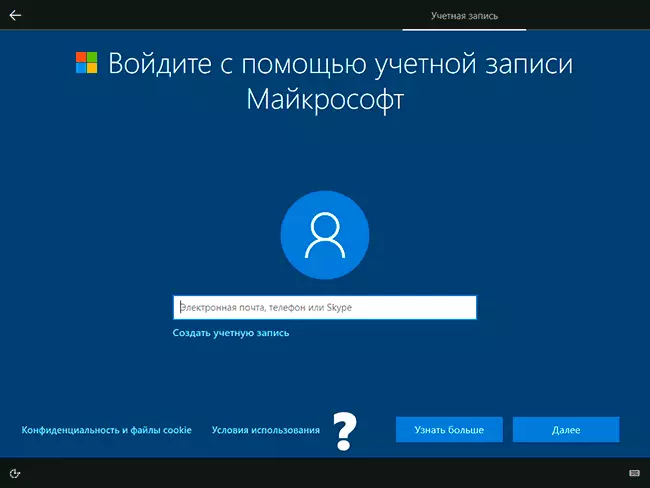
- Fier elk wachtwurd yn, útsein de juste.
- Nei it ynfieren fan it ferkearde wachtwurd, wurde jo oanbean om it te herstellen, mar hjir sil in oare opsje ferskine "oant no ta dizze stap oergean" - Selektearje dizze opsje.
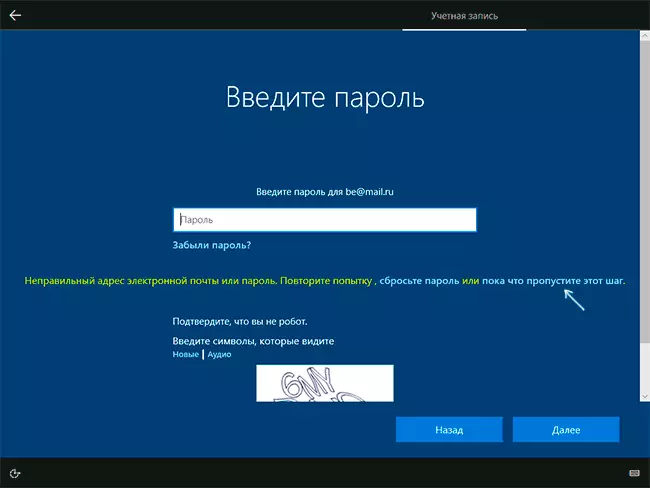
- Selektearje "Limited-kânsen" Selektearje ".
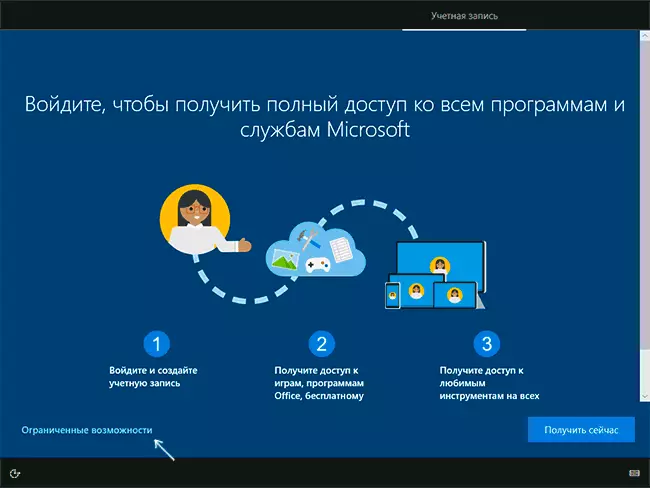
- Meitsje in pleatslik akkount foar gebrûk op in kompjûter (fuort nei it oanmeitsjen fan dizze yngong sil d'r behearder wêze, brûk de namme "Behearder" namme net foar in akkount, dizze namme is reservearre foar in ferburgen systeembrûker).
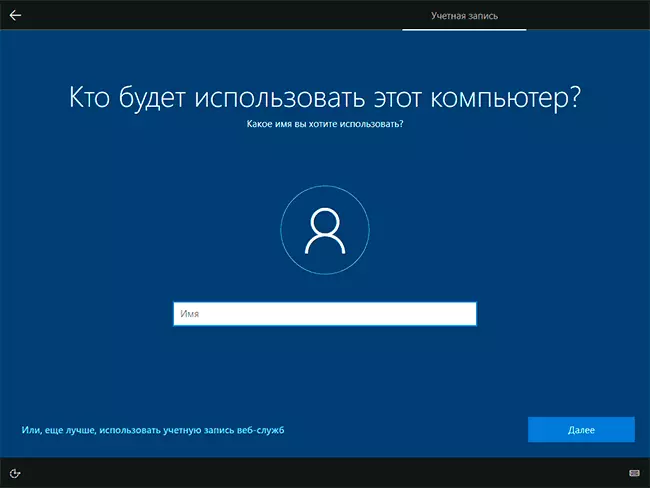
Hjir yn 't algemien is alles alles - in standalone-akkount op jo kompjûter is oanmakke en it kin brûkt wurde ynstee fan it Microsoft-akkount.
In oare ienfâldige metoade, as jo it ynternet maklik kinne útskeakelje, skeakelje de kabele útskeakelje, skeakelje de Wi-router út 'e Outlet út) - Klikje op "Meitsje in akkount" op it skerm mei in ynfier nei it Microsoft-akkount, wachtsje efkes en, Neidat it flaterberjocht ferskynt (om't it ynternet útskeakele is) Klikje op de knop "Sykje dizze stap" Gean nei de folgjende stap sil it finster iepenje foar it ynfieren fan 'e namme fan it pleatslike akkount.
Oanfoljende ynformaasje
As jo it Microsoft-akkount noch oanmakke binne as jo Windows 10 ynstalleare, en no in stand-allinich akkount wolle brûke ynstee fan, kinne jo nei parameters - akkounts - jo gegevens op "Klik op" Ynlogge , Mei in lokaal akkount "Mear oer dizze en oare metoaden - hoe't jo Microsoft-akkount yn Windows 10 wiskje.
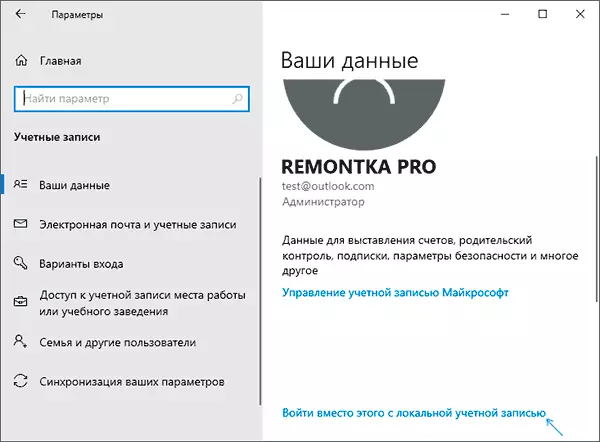
In oare metoade is om in lokale brûkersakkount te meitsjen en it jaan fan it behearders, gean ûnder it, en dan yn 'e opsjes seksje - akkounts - famylje en oare brûkers om de beskikbere Microsoft-akkount te wiskjen.
